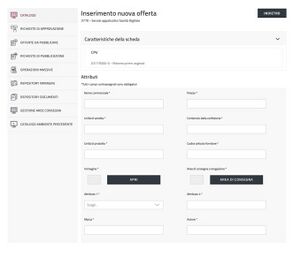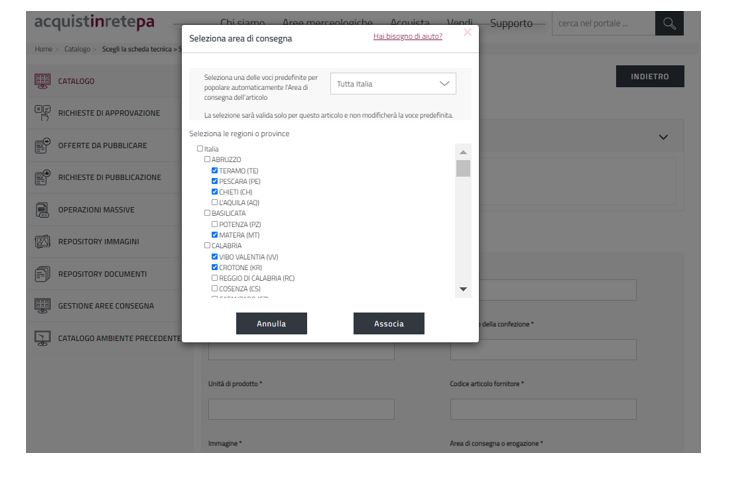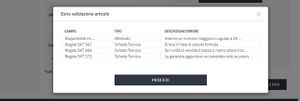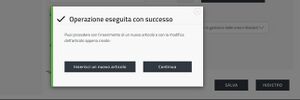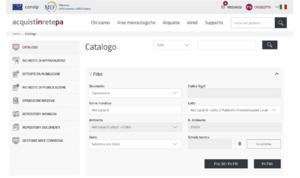Caricare da Sistema
Compila la Scheda Tecnica direttamente in piattaforma valorizzando gli attributi dell'Offerta consultando l'Appendice del Capitolato Tecnico del settore a cui appartiene la Categoria di abilitazione.
Per ciascun articolo indica le zone in cui dichiari di consegnare il prodotto o erogare il servizio selezionando Aree di consegna.
Personalizza ulteriormente la lista di consegna per la Scheda dell’articolo compilato.
Analogamente associa immagini e documenti precedentemente caricati nella Repository immagini o nella Repository Documenti.
Compila tutti i campi obbligatori e seleziona SALVA.
Visualizza gli errori di compilazione nell’Esito di validazione: trovi le incongruenze specifiche rispetto a quanto previsto nella documentazione per la compilazione della Scheda Tecnica.
Seleziona PROCEDI e salva l’inserimento dell’articolo (con tutti gli errori).
Inserisci un nuovo articolo o modifica quello appena inserito digitando CONTINUA.Salva l’articolo e seleziona CATALOGO. L’articolo inserito risulta In lavorazione e puoi modificarlo oppure inviarlo al Sistema di e-Procurement per approvazione.
Cerca gli articoli nella sezione Catalogo, utilizzando gli appositi filtri visibili a seconda dello Strumento selezionato.